Como usar o novo modo Câmera em Primeira Pessoa do The Sims 4
| Há | 11 comentários

Olá meus amores!
Já sabemos que no dia 13 de novembro teremos uma atualização gratuita no The Sims 4 que nos trará novidades, como as ferramentas de terreno, a nova carreira de Style Influencer e o novo modo de câmera em primeira pessoa.
Vamos ver como vai funcionar este novo modo de câmera?
Para ativar a câmera em primeira pessoa, você deve pressionar SHIFT + TAB no teclado.
Para mover seu Sim pelos espaços, basta clicar no chão e escolher “Vir aqui“.
Para sair de um espaço fechado, basta clicar com o botão direito do mouse, do lado de fora ou outro espaço que queira que seu Sim vá. Também poderá utilizar as teclas SHIFT + clique na porta, para selecionar a porta do cômodo que você queira que seu Sim entre.
Para interagir com os objetos, vasta mover a cabeça do seu Sim, usando o mouse e apontar para o objeto que você queira interagir, depois selecionar a interação desejada como de costume.
Você também poderá mudar entre perspectivas de todos os Sims da casa, incluindo bebês e animais. Para fazer isso, basta usar as teclas de Seta para esquerda (<) e Seta para direita (>), do teclado.
Você não será capaz de controlar seus animais de estimação, mas poderá se mover ao redor da câmera e ver as coisas que eles vêem!
Tirar screenshots agora ficará bem mais legal, pois quando estamos no modo câmera em primeira pessoa, todas as paredes sobem e dá até pra ver o teto. Para deixar apenas a tela do jogo, sem a interface (UI) sobreposta, basta pressionar a tecla TAB no teclado.
Fonte: SimsCommunity.info
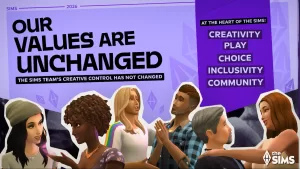


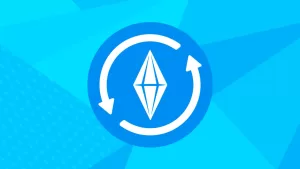



socorro meu not não tem tecla tab tem como substituir?
TAB pode ser representada por um símbolo também
|<-
->|
Tecla TAB
Procura direitinho, pois não tem como um teclado, seja ele de notebook ou PC, não ter esta tecla 🙂
Beijinhos! ♥
Quando eu pressiono as teclas, só muda de um personagem para o outro!
Me ajudaaaa
Oi Rebeca! Eu testei tudo antes de escrever o post … Deu certo pra mim.
Tente novamente, com calma… e certifique-se de estar pressionando SHIFT e TAB ao mesmo tempo!
Beijokas! ♥
Caps Lock = Tab ;–;
Não entendi, Gabriel ‘-‘
E para ps4, alguém sabe?
Infelizmente o modo ainda não está disponível para consoles.
Eu não consigo. Eu clico os dois juntos e não vai, é alguma coisa nas configurações do jogo?
Como jogo pela steam não consigo colocar nesse modo, pois abre a página de apoio, alguém pode me ajudar? Posso por exemplo fechar a steam durante o jogo?
Você pode desativar o Painel Steam nas configurações!
Abra sua Steam, vá no menu “Steam”, depois em “Configurações”. Em seguida, vá na seção “Em jogo”. Desmarque a opção “Ativar o Painel Steam dentro do jogo”.
Agora, toda vez que você pressionar SHIFT+TAB, vai funcionar o modo câmera do The Sims 4, porque você desativou o Painel Steam.
E quanto a sua segunda pergunta, não, você não pode fechar o Steam enquanto está jogando, senão, o jogo será fechado também. Beijinhos!